الفصل : 6
الجزء : 7
العنوان : اللوحة الأم ( MotherBoard )
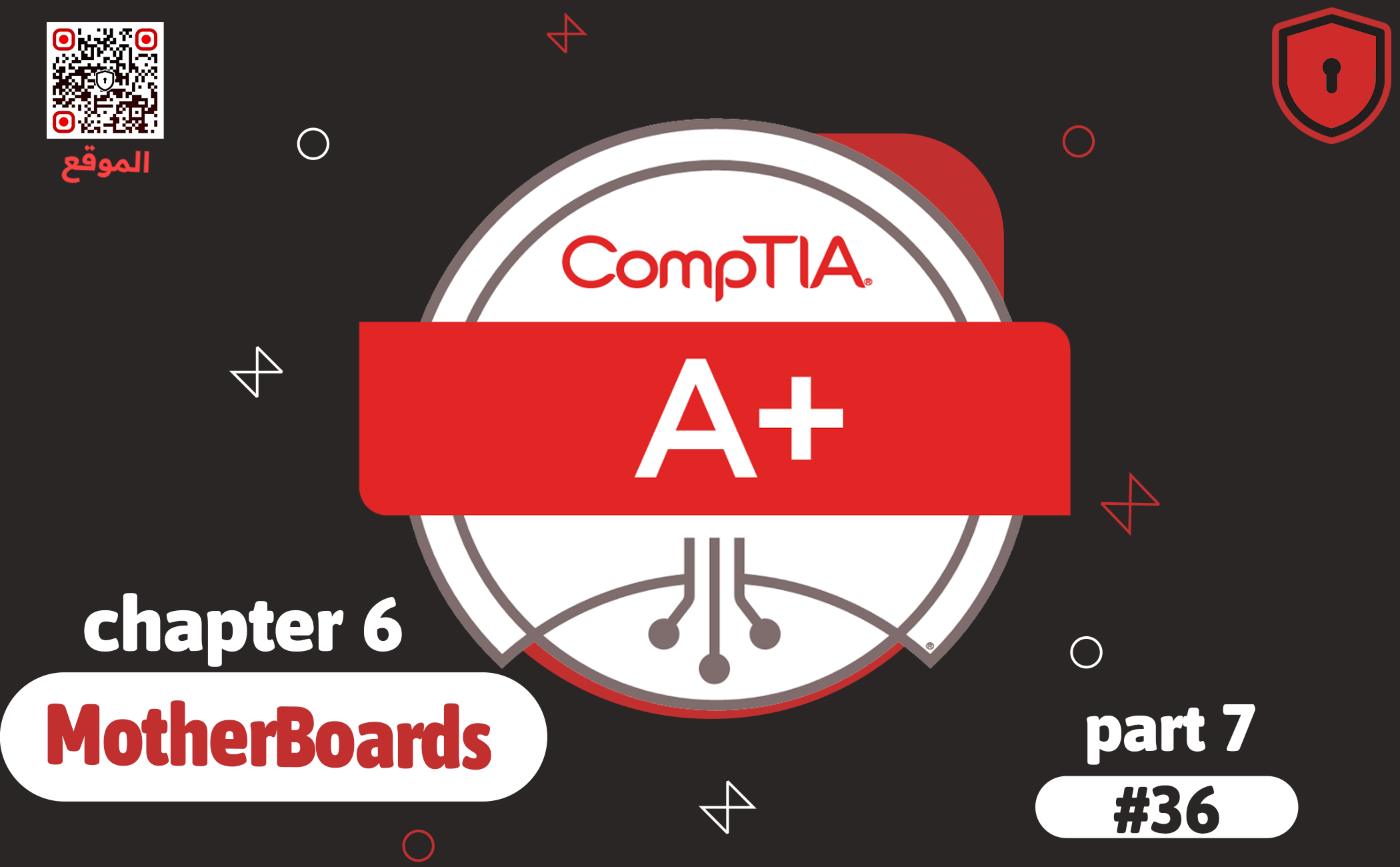
استكشاف الأخطاء وإصلاحها Motherboards
اللوحات الأم قد تتعرض للفشل. وعلى الرغم من أن ذلك لا يحدث كثيرًا، إلا أن اللوحات الأم ومكوناتها يمكن أن تتعطل بسبب عدة أسباب، مثل مرور الوقت وتراكم الغبار وشعر القطة، أو ببساطة عيوب تصنيع طفيفة تتفاقم بفعل ملايين الأمبيرات التي تمر عبر مسارات اللوحة الأم. قد يتسبب تركيب البطاقات والتفريغ الكهروساكنة وثني اللوحة الأم مرات عديدة عند استبدال الذواكر العشوائية أو الأقراص - أيًا من هذه العوامل يمكن أن تتسبب في فشل اللوحة الأم. اللوحة الأم هي عنصر عملي ويتعرض للتعدي والاستخدام الزائد في أجهزة الكمبيوتر الشخصية. للأسف، قد يكون تشخيص وحل مشكلة اللوحة الأم أمرًا صعبًا ويستغرق وقتًا طويلاً بالنسبة للفني العادي. لنلخص هذا الفصل بالنظر في أعراض فشل اللوحة الأم، وتقنيات تشخيص المشاكل، والخيارات المتاحة عند اكتشاف مشكلة في اللوحة الأم.
الأعراض
فشل اللوحة الأم عادة ما يندرج في ثلاثة أنواع: الفشل الكارثي والفشل المكوني والفشل الغامض. في حالة الفشل الكارثي، لن تعمل الكمبيوتر على الإطلاق. قد يكون كان يعمل بشكل جيد، ثم تسمع صوتًا قويًا أو صوت انفجار، يتبعه رائحة حادة للأوزون، ثم تجد الكمبيوتر ميتًا. استخدم حاسة الشم لتوجيهك إلى مكثف انفجر أو مكون آخر في اللوحة الأم. تحقق من مؤشرات الطاقة ونشاط القرص الصلب على الواجهة الأمامية للكمبيوتر. إذا كانت تعمل بشكل جيد في السابق والآن لا تعمل على الإطلاق، فقد يشير ذلك إلى فشل في مزود الطاقة أو فشل في اللوحة الأم.
هذا النوع من المشاكل يحدث للأنظمة الجديدة بسبب عيوب التصنيع، ويُطلق عليه في كثير من الأحيان اسم "burn-in failure"، ويحدث أيضًا لأي نظام يتعرض لصدمة من التفريغ الكهروستاتيكي. فشل الburn-in failure هو أمر نادر وعادة ما يحدث في الـ 30 يومًا الأولى من الاستخدام. إذا كان هذا هو الحال، يمكنك استبدال اللوحة الأم بقطعة أخرى ومن المفترض أن يكون كل شيء على ما يرام. إذا كانت لوحة الأم قد تعرضت لصدمة عند إدخال بطاقة أو تحريك الأسلاك، عليك أن تكون منزعجًا. غيِّر طرقك المجازفة وارتدِ حزام مضاد للكهرباء الساكنة!
فشل المكون هو أمر نادر ويتجلى في الاتصالات الغير مستقرة بين الجهاز ولوحة الأم، أو في المشاكل المتقطعة. على سبيل المثال، قد يكون القرص الصلب موصولًا بتحكم معيب على اللوحة الأم، وقد يظهر في اكتشاف تلقائي CMOS ولكنه غير قابل للوصول في نظام التشغيل ويندوز. كمثال آخر، قد يكون منفذ USB يعمل بشكل جيد لعدة أشهر حتى يتعطل نتيجة عاصفة كبيرة أثرت على المودم الخارجي المتصل به، والآن لا يعمل حتى مع استبدال المودم.
أصعب أنواع الأعراض الثلاثة للتشخيص هي تلك التي أسميها "أعراض غامضة". الأجهزة لا تعمل في كل الأوقات. يعيد الكمبيوتر تشغيل نفسه. تحصل على شاشة زرقاء الموت (BSoD) أثناء الحوسبة الثقيلة، مثل اللحظة التي تضرب فيها الشرير وتنقذ الأميرة. ما الذي يمكن أن يسبب مثل هذه الأعراض؟ إذا كنت قد أجبت بأي من ما يلي، فأنت تفوز بالجائزة:
- مكون تالف
- برنامج تشغيل جهاز غير مستقر
- برنامج تطبيقي غير مستقر
- تلف طفيف في نظام التشغيل
- مشاكل في مزوِّد الطاقة
إليك الفكرة.
هذا هو سيناريو كابوسي لحل المشاكل! ولكن طريقة الفني تعرف كيفية التعامل مع هذه الصعاب، لذا دعنا ننتقل الآن إلى تقنيات إصلاح المشاكل.
تقنيات
تحليل وإصلاح مشكلة محتملة في اللوحة الأم يتطلب الوقت والصبر والتنظيم. ستكون بعض المشاكل أسرع في الحل من غيرها. إذا لم يعمل القرص الصلب كما هو متوقع، كما في المثال السابق، فتحقق من الإعدادات على القرص الصلب. جرب قرصًا مختلفًا. جرب نفس القرص الصلب مع لوحة أم مختلفة للتحقق من أنه قرص جيد. مثل أي تقنية أخرى لحل المشكلات، ما تحاول القيام به مع اختبار اللوحة الأم هو عزل المشكلة عن طريق القضاء على الأسباب المحتملة.
استخدم بطاقة POST حديثة بشاشة تشخيصية جيدة. ستجد بطاقات توصيل تناسب فتحات PCI و PCIe، على سبيل المثال، وحتى بطاقات POST على شكل USB تمكّن من إجراء اختبارات تشخيصية سريعة على الحواسيب المحمولة. انظر الشكل 1 .
 | |
|
يعمل هذا النظام ثلاثي الأجزاء - التحقق، الاستبدال، التحقق من جودة المكون - لحل مشاكل اللوحة الأم سواء كانت بسيطة أم معقدة. يمكنك حتى تطبيق نفس التقنية على المشاكل النمطية التي قد تكون أي شيء، ولكن يجب عليك إضافة فعل آخر: التوثيق. احرص على تدوين ملاحظات حول المكونات الفردية التي تختبرها لكي لا تكرر الجهود أو تضيع الوقت. بالإضافة إلى ذلك، يمكن أن يؤدي اتخاذ الملاحظات إلى تحديد الأنماط. يمكن أن يؤدي القدرة على إعادة إنشاء تعطل النظام عن طريق تنفيذ إجراءات معينة بترتيب محدد إلى تحديد جذر المشكلة. وثّق إجراءاتك. فحص اللوحة الأم يستغرق وقتًا كافيًا دون إضافة عدم الكفاءة.
خيارات
عندما تقرر أن اللوحة الأم بها مشاكل، فلديك العديد من الخيارات لإصلاح الأنواع الثلاثة من الأخطاء. إذا كان هناك فشل كارثي، فيجب عليك استبدال اللوحة الأم. حتى إذا كان يعمل إلى حد ما، لا تلعب معه. يجب أن توفر اللوحة الأم الاستقرار الأساسي للنظام. إذا كان يعاني من أي علل أو مشاكل، فتخلص منه!
تحذير:
إذا فقدت بعض المكونات بسبب الانحراف الكهربائي الساكن (ESD) أو انقطاع التيار الكهربائي المفاجئ، فمن المحتمل أنك ستكون على أفضل وضع لاستبدال اللوحة الأم . الضرر الذي لا يمكن رؤيته يمكن أن يتسلل ويسبب عدم استقرار في النظام.
إذا حدث فشل في أحد المكونات، فيمكنك غالبًا استبدال هذا المكون ببطاقة إضافية يكون أداؤها جيدًا أو أفضل من الجهاز المعطل. على سبيل المثال، تقوم شركة Adaptec بصنع بطاقات رائعة يمكن أن تحل محل منافذ SATA المدمجة في اللوحة الأم (انظر الشكل 2 ).
 | |
|
إذا كان فشل المكون ناجمًا عن مشكلة تقنية أكثر من الضرر الجسدي، يمكنك محاولة تحديث BIOS على اللوحة الأم. كما ستتذكر من الفصل 5، يأتي كل لوحة أم مع مجموعة صغيرة من الشيفرات التي تمكن وحدة المعالجة المركزية من التواصل بشكل صحيح مع الأجهزة المدمجة في اللوحة الأم. يمكنك تحديث هذه البرمجيات بسهولة عن طريق flashing BIOS: تشغيل برنامج سطر الأوامر الصغير لكتابة BIOS جديد في رقاقة الذاكرة الداخلية (ROM). يرجى الرجوع إلى الفصل 5 للحصول على التفاصيل حول عملية flashing.
ملاحظة:
يمكن أن يُصلح Flashing BIOS للوحة الأم العديد من مشاكل استقرار النظام ويمكنه توفير تنفيذ أفضل للتكنولوجيا المدمجة. ومع ذلك، لا يمكن لعملية Flashing BIOS تحسين الأجهزة المادية في النظام. على سبيل المثال، إذا قدمت AMD وحدة معالجة مركزية A-Series جديدة ومحسنة وتعمل بجهد أقل، وكانت لوحة الأم الخاصة بك غير قادرة على خفض الجهد بشكل صحيح، فلن تتمكن من استخدام تلك الوحدة المعالجة المركزية، حتى لو كانت متوافقة مع مقبس AM4 في اللوحة الأم. لا يمكن لعملية Flashing BIOS تغيير الأجهزة المدمجة في اللوحة الأم.
في النهاية، إذا كان لديك مشكلة غامضة ومتعلقة باللوحة الأم، وقد قررت أخيرًا أن المشكلة مرتبطة بها، فإن لديك اختياران فقط لإصلاح المشكلة. يمكنك Flashing BIOS في محاولة يائسة لتصحيح أي مشكلة قد تكون موجودة، وهذا يعمل أحيانًا ويكلف أقل من الخيار الآخر، وهو استبدال اللوحة الأم بأخرى جديدة.
■ النهاية
نكون هنا انتهينا من الفصل 6 تماما من شهادة A plus المقدمة من CompTIA نتقدم الأن تقدم ملحوظ وواضح ولكن المشوار ما زال ايضا طويل وممتع جدا جدا لذلك احرص على قرائة كل فصل سريعا
و لا بد وانت تقرا ان تكون مركز جيدا لكل معلومة ومعك ورقة وقلم , لانك بالتاكيد ستحتاجها
واذا واجهتك اي مشكلة في الفهم او ما شابه , يمكنك على الفور الذهاب الى المجتمع الخاص بنا في Telegram للمناقشة والتواصل معنا من هنا
او اذا واجهتك مشكلة في الموقع او تريد اجابة سريعة يمكنك الذهاب الى اخر صفحة في الموقع ستجد صفحة اتصل بنا موجودة يمكنك ارسالة لنا مشكلتك , وسيتم الرد عليها بسرعة جدا ان شاء الله
ويمكنك الأنضمام الى المجتمع Hidden Lock بالكامل مع جميع قنواته للأستفادة في اخر الأخبار في عالم التقنية وايضا الكتب بالمجان والكورسات والمقالات من خلال الرابط التالي لمجموعة القنوات من هنا
يمكنك ايضا متابعتنا في منصات X او Twitter سابقا , لمشاهدة الاخبار والمقالات السريعة والمهمة من
وفقط كان معكم sparrow مقدم هذه الشهادة من فريق Hidden Lock


